Si intenta escuchar música comprada de iTunes en su dispositivo sin instalar iTunes o Apple Music, se encontrará con una gran dificultad. Esto se debe a que la mayoría de las canciones de iTunes son protegidas con DRM (digital rights management), así que no puede reproducirlas en cualquier dispositivo que no sea un dispositivo iOS.
Quitar DRM de música de iTunes es el único método de reproducir música en cualquier lugar. Para la mayoría de nosotros, es un poco difícil eliminar DRM de iTunes. No se preocupe. En este artículo, le presentaremos varios métodos detalladamente para quitar DRM de iTunes con facilidad. A continuación, vamos a ver cómo quitar protección DRM de iTunes.
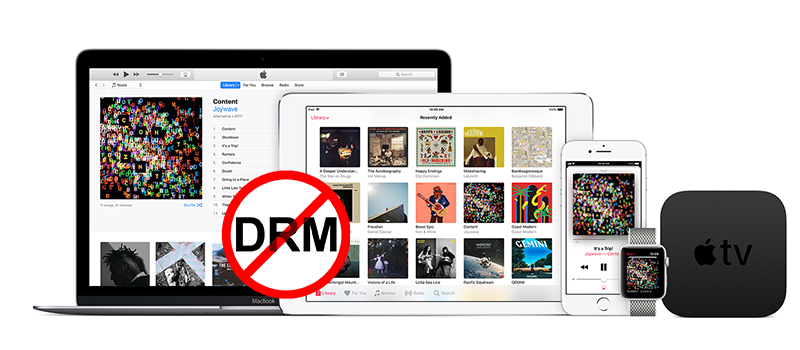
Parte 1. Cómo Usar iTunes Match para Quitar DRM iTunes
iTunes Match le da el acceso a toda su música comprada de iTunes en todos sus dispositivos con iTunes, incluso las canciones que ha importado desde otras fuentes como CDs. Con esta suscripción, puede coincidir con o subir más de 100,000 pistas desde su biblioteca de iTunes a iCloud. Luego, puede hacer streaming o descargar la música sin DRM en hasta 10 dispositivos. Simplemente siga el tutorial siguiente para suscribirse a iTunes Match y luego disfrutar de las canciones de iTunes en múltiples dispositivos.
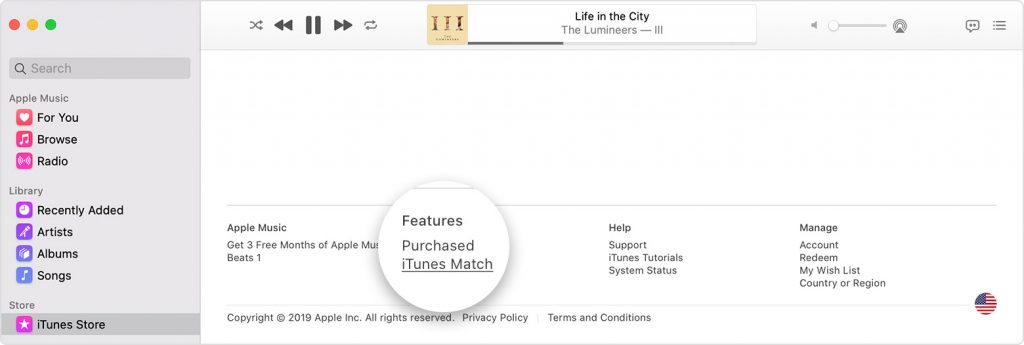
1.1 Cómo Suscribirse a iTunes Match
Para los usuarios de Mac:
1. En su Mac, abra la aplicación Apple Music.
2. Vaya a la barra lateral y haga clic en iTunes Store. Si no ve iTunes Store en Mac, puede abrir la aplicación Apple Music y elegir Música > Preferencias en la barra de menú. Luego, vaya a la pestaña General y haga clic en OK después de seleccionar iTunes Store.
3. Desplácese hacia abajo de la ventana de Store. Bajo Funciones, haga clic en iTunes Match.
4. Haga clic en el botón Suscribirse e inicie sesión con su Apple ID y contraseña.
5. Confirme su información de facturación y luego haga clic en Suscribirse.
Para los usuarios de Windows:
1. En su PC, abra iTunes para Windows.
2. Haga clic en Store en la parte superior de la ventana de iTunes.
3. Desplácese hasta a la ventana de Store y haga clic en iTunes Match bajo Funciones.
4. Verifique su información de facturación y luego haga clic en Suscribirse.
Cómo Usar iTunes Match
Después de suscribirse, iTunes Match escanea automáticamente su biblioteca de música para coincidirse. Una vez que su biblioteca de música sea cargada, verá todas las canciones compradas de iTunes en su biblioteca de música de iTunes. Para acceder a sus canciones y playlists en otros dispositivos, active Sincronizar Biblioteca en todos de sus dispositivos.
Cuando inicia sesión con Apple ID que usa con iTunes Match en su iPhone, iPad, iPod Touch, Mac o PC, conectará el dispositivo con su cuenta y puede acceder a su biblioteca de música. Luego, puede hacer streaming o descargar las canciones de iTunes en hasta 9 dispositivos.
Nota: Una vez que deje de suscribirse a iTunes Match, cuaqluier canción de iTunes que ha descargado se puede reproducir en sus dispositivos, pero todavía no puede hacer streaming de cualquier pista no descargada o acceder a otras canciones en Biblioteca de Música de iCloud.
Parte 2. Cómo Grabar Música de iTunes con DRM a CD para Reproducir
Apple pone la preotección DRM en la música de iTunes comprada, pero puede romper la protección DRM usando iTunes. Como sabemos todos, iTunes ofrece la función de grabar música a CD. Por lo tanto, primero, puede grabar la música de M4P con protección DRm a CD. Luego, pruebe copiar esas canciones M4P que ha grabado en CD para obtener canciones M4P sin DRM. Aquí está cómo hacerlo.
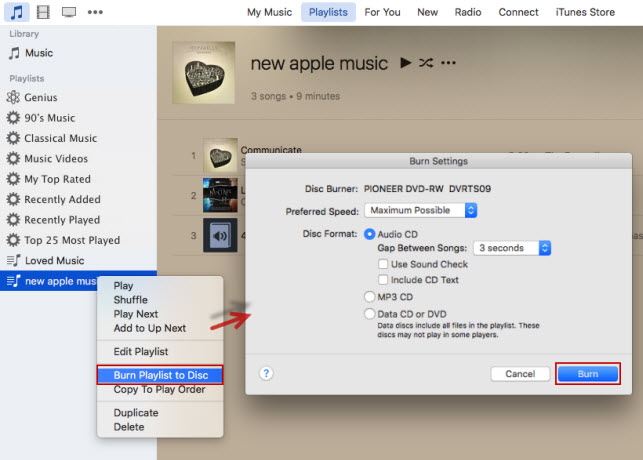
Paso 1. Insertar un CD y crear una playlist de música en iTunes
Ejecute iTunes en su PC y luego inserte un CD o un DVD en vacío en su ordenador. Para copiar la música de iTunes con DRM a CD o DVD, tiene que crear una playlist seleccionando Archivo > Nueva Playlist.
Paso 2. Añadir las canciones de iTunes a la nueva playlist creada
Ahora, vaya a seleccionar todas las canciones M4P de iTunes que quiere quitar DRM en la biblioteca de iTunes y arrástrelas a la nueva playlist creada.
Paso 3. Grabar las pistas musicales de iTunes sin DRM a CD
Luego, abra el menú Archivo y seleccione Grabar Playlist a Disco después de que las canciones M4P de iTunes seleccionadas son añadidas a la playlist en Biblioteca de iTunes. Recuerde hacer clic en el botón Grabar para permitir iTunes grabar la música de M4P a CD.
Paso 4. Importar música de iTunes desde CD al ordenador
Después de grabar todas las canciones de iTunes a CD, puede empezar a copiar estas canciones de iTunes desde CD a su ordenador. Simplemente vaya a Editar > Preferencias > General en iTunes y haga clic en el botón Configuraciones de Importación para empezar a copiar las canciones de iTunes desde un CD.
Nota: Es un poco complicado copiar la música de iTunes a un CD y extraer música de iTunes desde un CD para obtener pistas de música de iTunes sin DRM. Si tiene una colección de canciones de iTunes, tardará bastante tiempo en grabarlas en un CD.
Parte 3. 2 Softwares Gratuitos para Quitar DRM desde Música de iTunes
Para eliminar DRM iTunes, es mejor usar una herramienta de eliminación de DRM de iTunes. Sin embargo, puede probar el método más común para obtener las pistas de iTunes sin DRM: es usar un grabador de audio. Con un grabador de audio, puede grabar audio desde la música reproducida a través de iTunes y luego guarda las grabaciones al formto de audio puro. Hay dos grabadoras de audio para que usted elija, respectivamente Apowersoft Free Online Audio Recorder y Audacity.
Apowersoft Free Online Audio Recorder
Apowersoft Free Online Audio Recorder, un gratuito grabador de audio online, puede grabar audio que puede reproducirse en el ordenador. Con esta herramienta, puede grabar audio desde los servicios de streaming, radios, películas y otro más, y guardar las grabaciones a varios formatos de audio populares. Aquí es cómo descargar música de iTunes sin protección.
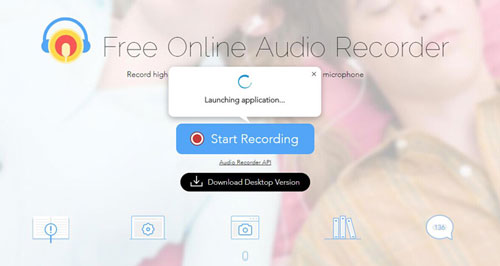
Cómo grabar música de iTunes en audios sin DRM
1) Abra un navegador en su ordenador y luego vaya al sitio web de Apowersoft Free Online Audio Recorder.
2) Instale un lanzador y haga clic en el botón Empezar a Grabar y luego seleccione la opción de Sonido de Sistema.
3) Ejecute iTunes para reproducir música que quiere quitar DRM y haga clic en el botón Empezar.
4) Salga de iTunes y detenga la grabación haciendo clic en el botón Detener y, a continuación, guarde todas las grabaciones.
5) Haga clic en el botón Mostrar en carpeta para localizar los archivos de iTunes grabados en el directorio de salida.
Audacity
Si quiere quitar DRM de iTunes gratis, Audacity puede ser una buena opción para usted. Audacity es completamente de código abierto y de uso gratuito. Puede probar a grabar audio de música de iTunes protegida por DRM y luego guardar las grabaciones en MP3. A continuación le explicamos cómo usar Audacity para grabar audio.

Cómo Quitar DRM desde Música de iTunes Gratis
1) Ejecute Audacity y vaya a configurar Audacity en su ordenador.
2) Elija Windows WASAPI en el menú desplegable bajo Audio Host.
3) A continuación, elija un dispositivo de loopback adecuado, como altavoces o auriculares.
4) Vaya a reproducir música en la biblioteca de iTunes y haga clic en el botón Grabar para empezar a grabar el audio.
5) Haga clic en el botón Detener cuando haya terminado y guarde las grabaciones en su ordenador.
Parte 4. Mejor Método de Eliminar DRM de iTunes
A excepción de los métodos anteriores, hay un otro método definitivo para quitar DRM de música de iTunes. También puede usar una herramienta de eliminación de DRM iTunes para quitar DRM desde las canciones M4P de iTunes. Este método es más conveniente para quitar DRM de iTunes. Aquí le recomendamos mucho Tunelf Audio Converter.
4.1 Quitador de DRM para Música de iTunes en Mac & PC
Tunelf Audio Converter es un convertidor de audio múltifuncional que puede funcionar como un convertidor de M4P de iTunes y un convertidor de audio. No sólo puede ayudarle a quitar DRM desde los audios de iTunes comprados, Apple Music, así como los audiolibros de Apple y Audible, sino también convertir muchos formatos de audio de los archivos a otros.

Características Clave de Tunelf Audio Converter
- Quitar la protección de DRM de Audible, Apple Music y iTunes
- Convertir Apple Music a MP3 u otros formatos para escucharlo en otros dispositivos
- Personalizar los parámetros de Apple Music como el formato de audio de salida
- Descargar Apple Music con etiquetas ID3 y sin pérdida a una velocidad de 30×
4.2 Pasos para Eliminar DRM de iTunes
Aquí es cómo convertir música de iTunes a MP3 con Tunelf Audio Converter, así puede escuchar música de iTunes en cualquier lugar.
Paso 1 Ejecutar Tunelf y añadir las canciones de iTunes a Tunelf

Abra Tunelf Audio Converter en su ordenador y verá tres botones en la parte superior de la interfaz. Simplemente haga clic en el primer icono de cargar la biblioteca de iTunes y luego puede navegar por toda la música de iTunes comprada. Además, también puede arrastrar y soltar su música de iTunes desde las carpetas locales a la interfaz de Tunelf directamente.
Paso 2 Configurar el formato de audio de salida y parámetros

Haga clic en el panel Formato y verá una ventana emergente. En esta opción, puede configurar el formato de audio de salida y ajustar la tasa de bits, la frecuencia de muestreo, el códec y el canal. Para convertir iTunes M4P a MP3, puede configurar MP3 como el formato de audio de salida. Luego, haga clic en el botón para guardar los ajustes y vuelva a la interfaz de Tunelf.
Paso 3 Quitar protección de DRM de iTunes

Una vez que finalizada toda la configuración, puede hacer clic en el botón Convertir en la esquina inferior derecha y Tunelf empezará a quitar DRM de iTunes y convertir las canciones de iTunes al formato de audio específico. Después de la conversión, puede navegar por todas las canciones de iTunes sin DRM en la carpeta de historial haciendo clic en el botón Convertido en la parte superior de la interfaz.
Parte 5. Preguntas Frecuentes sobre Eliminar DRM de iTunes
P1. ¿Puedo quitar DRM de música de iTunes?
R: Para quitar la protección DRM desde la música de iTunes completamente, puede usar una herramienta de eliminación de DRM iTunes. Y el método más sencillo para eliminar DRM de iTunes es usar Tunelf Audio Converter.
P2. ¿Es legarl quitar DRM de las canciones de iTunes?
R: En realidad, no es completamente legar para romper la protección de DRM de iTunes, la compañía Apple usa esta tecnología para prohibir que los usuarios reproduzcan su música en otros dispositivos sin permiso. Pero en alguna situación, permite a quitar DRM de música de iTunes para el uso personal.
P3. ¿Cómo quitar DRM de Apple Music?
R: Si quiere quitar DRM de Apple Music, también puede probar los métodos ateriores. Con estas soluciones, también puede romper la protección DRM de Apple Music y convertir Apple Music a MP3.
Conclusión
En una palabra, hay varios métodos para quitar DRM de Apple. Pero el mejor método es usar un quitador de DRM de iTunes como Tunef Audio Converter directamente. Con la ayuda del software Tunelf, puede quitar protección de música de iTunes completamente. Luego, puede guardar estas canciones de iTunes convertidas para siempre. No tiene nada que preocuparse de que sus canciones de iTunes compradas no se puedan reproducir algún día en el futuro. Además, puede pasar estas canciones de iTunes no protegidas a otros dispositivos para escuchar sin limitaciones.
Obtenga el producto ahora:
Obtenga el producto ahora:




